Cum se copiază atașamentul la un alt e-mail în Outlook?
În general, este ușor să copiați atașamente de la un e-mail la altul cu copierea și lipirea în Outlook. Dar acest articol va introduce câteva metode foarte ingenioase pentru a copia atașamentele la un alt e-mail doar glisând sau făcând clic.
Răspundeți cu ușurință la e-mailurile selectate cu toate atașamentele originale păstrate în Outlook
În general, atașamentele originale sunt eliminate atunci când răspundeți la un e-mail în Outlook. Dar, cu fantastic Răspundeți cu atașament caracteristică a Kutools pentru Outlook, puteți păstra cu ușurință toate atașamentele de e-mailuri atunci când răspundeți în Outlook.
- Automatizați e-mailurile cu Auto CC / BCC, Auto înainte prin reguli; trimite Răspuns automat (În afara biroului) fără a necesita un server de schimb...
- Primiți mementouri ca Avertisment BCC când răspundeți la toate în timp ce vă aflați în lista BCC și Amintiți-vă când lipsesc atașamentele pentru atașamente uitate...
- Îmbunătățiți eficiența e-mailului cu Răspunde (toate) cu atașamente, Adăugați automat salutul sau data și ora în semnătură sau subiect, Răspunde la mai multe e-mailuri...
- Simplificați e-mailurile cu Rechemare e-mailuri, Instrumente de atașare (Comprimați toate, Salvați automat toate...), Eliminați duplicatele, și Raport rapid...
 Copiați atașamentele la un alt e-mail nou în Outlook
Copiați atașamentele la un alt e-mail nou în Outlook
Această metodă va introduce un mod foarte inteligent de a copia unul sau mai multe atașamente dintr-un e-mail într-unul nou numai cu glisare.
1. În Mail vizualizare, faceți clic pentru a deschide e-mailul ale cărui atașamente le veți copia în Panoul de citire.
2. Selectați unul sau mai multe atașamente în Panoul de citire, glisați atașamentele selectate în lista de e-mail, eliberați mouse-ul până când cursorul se schimbă în![]() . Vedeți captura de ecran de mai jos:
. Vedeți captura de ecran de mai jos:

notițe: Ținând Ctrl tasta, puteți selecta mai multe atașamente nonadiacente făcând clic pe ele una câte una; ținând Schimba , puteți selecta mai multe atașamente adiacente făcând clic pe prima și pe ultima.
3. Acum, toate atașamentele selectate sunt copiate și lipite într-un nou e-mail, după cum se arată în imaginea de mai jos. Compuneți noul e-mail și trimiteți-l.

 Copiați atașamentele la e-mailul de răspuns în Outlook
Copiați atașamentele la e-mailul de răspuns în Outlook
Uneori, poate doriți să rămâneți atașamente de e-mail originale atunci când răspundeți în Outlook. Această metodă va introduce fișierul Răspundeți cu atașament caracteristică a Kutools pentru Outlook pentru a copia toate atașamentele la e-mail de răspuns.
Kutools pentru Outlook: Setul de instrumente Outlook definitiv cu peste 100 de instrumente la îndemână. Încercați-l GRATUIT timp de 60 de zile, fără limitări, fără griji! Citeşte mai mult ... Începeți încercarea gratuită acum!
1. În Mail vizualizați, selectați adresa de e-mail la care veți răspunde și faceți clic pe Kutools > Răspundeți cu atașament > Răspundeți cu atașament or Răspundeți tuturor cu atașament. Vedeți captura de ecran:
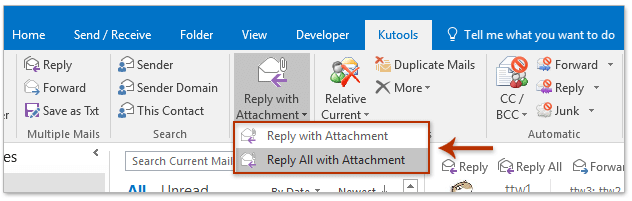
2. Acum, toate atașamentele de e-mail originale au fost copiate și lipite în e-mailul de răspuns, după cum se arată mai jos. Compuneți e-mailul de răspuns și trimiteți-l.

Kutools pentru Outlook: Suplimentați Outlook cu peste 100 de instrumente obligatorii. Testați-l GRATUIT timp de 60 de zile, fără obligații! Citeşte mai mult ... Descarcă acum!
Demo: copiați atașamentele la e-mailul de răspuns în Outlook
varful: În acest videoclip, Kutools fila este adăugată de Kutools pentru Outlook. Dacă aveți nevoie, faceți clic pe aici pentru a avea o perioadă de încercare gratuită de 60 de zile fără limitare!
 Articole pe aceeaşi temă
Articole pe aceeaşi temă
Copiați toate numele atașamentelor atunci când răspundeți în Outlook
Obțineți toate atașamentele din e-mailurile arhivate în Outlook
Cele mai bune instrumente de productivitate de birou
Kutools pentru Outlook - Peste 100 de funcții puternice pentru a vă supraalimenta Outlook
🤖 AI Mail Assistant: E-mailuri profesionale instantanee cu magie AI--un singur clic pentru răspunsuri geniale, ton perfect, stăpânire în mai multe limbi. Transformați e-mailurile fără efort! ...
📧 Automatizare e-mail: În afara biroului (disponibil pentru POP și IMAP) / Programați trimiterea de e-mailuri / CC/BCC automat după reguli la trimiterea e-mailului / Redirecționare automată (Reguli avansate) / Adăugare automată felicitare / Împărțiți automat e-mailurile cu mai mulți destinatari în mesaje individuale ...
📨 Managementul e-mail: Amintește-ți cu ușurință e-mailurile / Blocați e-mailurile înșelătorii de către subiecți și alții / Ștergeți e-mailurile duplicate / Cautare Avansata / Consolidați foldere ...
📁 Atașamente Pro: Salvați în serie / Detașare lot / Compresă în loturi / Salvare automata / Detașare automată / Comprimare automată ...
🌟 Magia interfeței: 😊Mai multe emoji drăguțe și cool / Îmbunătățiți-vă productivitatea Outlook cu vizualizările cu file / Minimizați Outlook în loc să închideți ...
???? Minuni cu un singur clic: Răspundeți tuturor cu atașamentele primite / E-mailuri anti-phishing / 🕘Afișați fusul orar al expeditorului ...
👩🏼🤝👩🏻 Contacte și calendar: Adăugați în lot contacte din e-mailurile selectate / Împărțiți un grup de contact în grupuri individuale / Eliminați mementouri de ziua de naștere ...
Peste 100 Caracteristici Așteaptă explorarea ta! Click aici pentru a descoperi mai multe.


